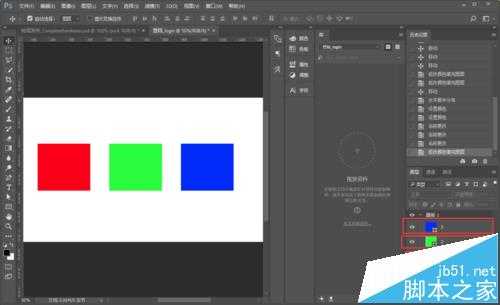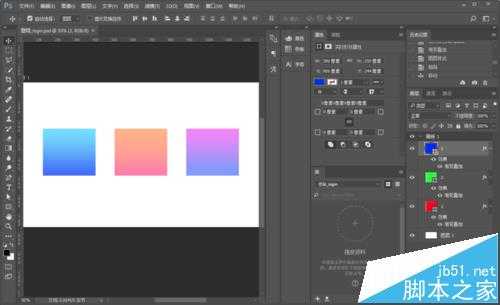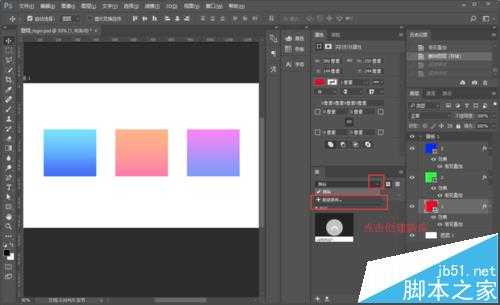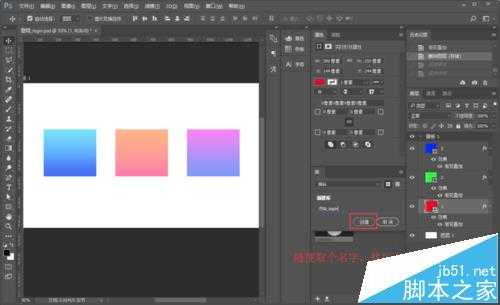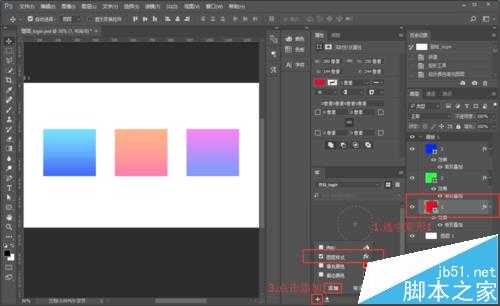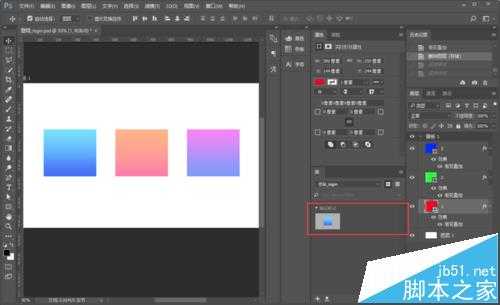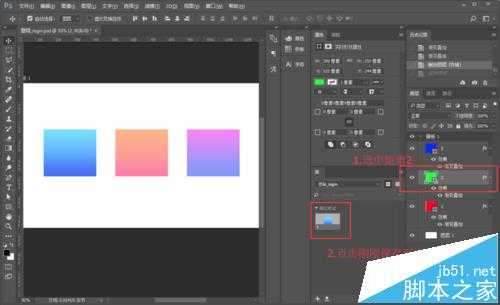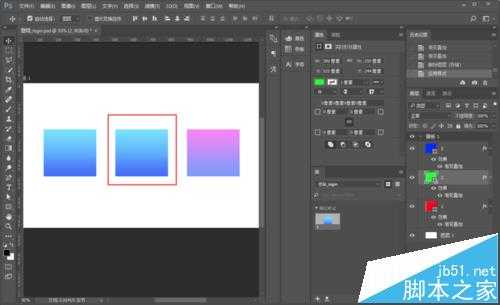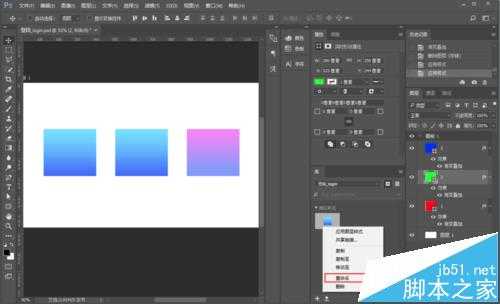站长资源平面设计
ps图层样式怎么导入? PS把图层样式导入库的教程
简介最近研究了一下adobe爸爸PS里面的库功能,对于批量做图重复使用某些颜色样式不要太好用,在这里跟大家分享一下如何把图层样式导入到一个库里面,其实也是顺便给自己做个笔记~软件名称:Adobe Photoshop 8.0 中文完整绿色版软件大小:150.1MB更新时间:2015-11-04立即下载
最近研究了一下adobe爸爸PS里面的库功能,对于批量做图重复使用某些颜色样式不要太好用,在这里跟大家分享一下如何把图层样式导入到一个库里面,其实也是顺便给自己做个笔记~
- 软件名称:
- Adobe Photoshop 8.0 中文完整绿色版
- 软件大小:
- 150.1MB
- 更新时间:
- 2015-11-04立即下载
1、随便新建一个文档,新建三个颜色不一样的矩形,分别取名为矩形1、2、3,方便后期区分;
2、分别给三个矩形加上不同颜色的渐变叠加;
3、新建一个库,库的名字按照自己的喜好来定,不过最好跟你库的内容有关,我这里就直接用文档的名字命名;
4、选中矩形1,点击库面板中左下角的加号,在弹出框里面的图层样式面前打勾,然后点击添加;
5、可以看到矩形1的渐变叠加已经出现在库里面;
6、现在来使用一下刚刚保存的渐变叠加。先选择图层2,然后点击刚刚保存到的渐变叠加,可以看到矩形2的渐变样式变成跟矩形1一样啦~
7、选中库里面的某一个素材,右击还能给该素材重新命名。
相关推荐:
ps怎么重命名图层?ps图层重命名的教程
Photoshop图层样式中的各种命令该怎么使用?
PS两个图层怎么关联? PS将图纸范围控制在另一个图层里的教程
上一篇:ps简单制作一个太极图案